fengniao.com. All rights reserved . 北京蜂鸟映像电子商务有限公司(蜂鸟网 FENGNIAO.COM)版权所有
京ICP证 150110号 京ICP备 15000193号-2
违法和未成年人不良信息举报电话: 13001052615
举报邮箱: fengniao@fengniao.com
9.10 “细节”选项卡
“细节”选项卡只包含三种设置,顾名思义,它们将影响图像的细节。用户可以进行整体锐化和减少杂色。为尝试这些功能,需要打开其他的图像。
9.10.1 锐化
首先来看一下“锐化”控件。我们将使用QueenMary轮船图像来完成这项工作,因此离开餐厅,到轮船的甲板上看看。
◆ 在Bridge中,切换到配套DVD中的文件夹Ch09,并双击文件Queen M ar y.CRW ,然后单击标签“细节”。
◆ 为查看锐化对图像的影响,将图像放大到100%。为此,可在“相机原始数据”中双击缩放工具、从左下角的下拉列表“缩放级别”中选择100%或使用快捷键Command(Ctrl)+Option(Alt)+0。

在“Camera Raw首选项”对话框中,可以指定只将锐化应用于预览图像。
默认情况下,锐化程度被设置为25。在图像编辑工作流程的这个阶段,应使用锐化来恢复将景色转换为由像素组成的图像是丢失的锐化度。输出锐化是在工作流程末尾在Photoshop中进行的,旨在根据输出类型对图像进行锐化。
◆ 按空格键选择抓手工具,然后通过单击并拖曳显示有良好细节的图像区域,以便评估锐化效果。救生艇吊艇柱和烟窗附近的金属索是不错的选择。
◆ 将锐化设置降低为0,以便从不锐化开始。将锐化设置恢复到25,看看锐化对图像中反差强烈的边缘的影响。
虽然默认设置25执行的锐化程度非常低,但我们希望对锐化过程进行更细致的控制,这意味着应在以后在Photoshop中处理锐化。在“相机原始数据”首选项中,可以指定只将锐化应用于Bridge中显示的预览图像。这样,预览图像将看起来不错,但用户仍可以控制锐化过程。
◆ 单击下拉列表“设置”右边的三角形按钮,并从菜单中选择“首选项”;也可以使用快捷键Command(Ctrl)+K。在“Camera Raw首选项”对话框中,从下拉列表“将锐化应用于”中选择“仅限预览图像”。这样,“细节”选项卡中的锐化设置将只应用于预览图像。

左边以100%的缩放比例显示了没有锐化的情况;右边以100%的缩放比例显示了锐化设置为25(默认值)的效果。
别忘了,“相机原始数据”不会修改原始数据文件,因此锐化只会应用于在Photoshop中打开或以另一种文件格式存储的文件拷贝。如果需要对图像进行快速处理,供客户进行审核,可使用一种适用于所需图像大小的锐化设置。另一种更灵活的处理方式是(虽然这多了一个处理步骤),创建一个动作,对转换后的演示图像应用锐化。动作及其他自动化功能将在第10章介绍。
◆ 单击“取消”按钮,关闭该文件且不应用任何修改。
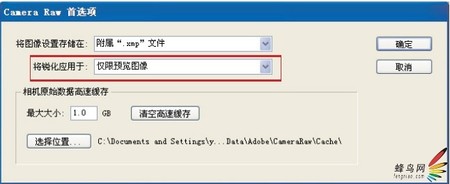
“细节”选项卡。在“相机原始数据”首选项中我们进行了设置,使得只将锐化应用于预览图像,而不将其应用于转换后并在Photoshop中打开的图像。
9.10.2 减少杂色
有两个用于减少原始数据文件中杂色的控件:“亮度平滑”和“杂色深度减低”,它们分别针对不同的数字杂色。亮度杂色是一种灰度斑点图案,看起来类似于胶片颗粒(虽然胶片颗粒是有利的,但杂色并不像胶片颗粒那样吸引人)。颜色杂色是一种彩色斑点。为理解这些控件的功能,需要打开一个存在严重杂色的图像。
◆ 在Bridge中切换到配套DVD中第9章对应的文件夹,并双击文件HatStand_ISO1600.CRW。
为方便评估杂色程度以及减少杂色的控件的效果,需要消除图像中严重的黄色色偏,并将图像稍微加亮些。
◆ 将滑块“曝光”向右移到+0.75处,以加亮图像。将“亮度”滑块向右移到95处。
◆ 为校正黄色色偏,从下拉列表“白平衡”中选择“白炽灯”。
◆ 单击“细节”标签,然后双击缩放工具以100%的缩放比例显示图像。按空格键切换到抓手工具,然后拖曳图像,直到看到草帽、木制冒梁及其右边的墙壁。
键盘也能翻页,试试“← →”键
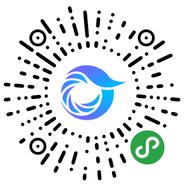
打开微信,点击底部的“发现”,使用
“扫一扫”即可将网页分享至朋友圈。